המדריך למשתמש ב-Mac
- ברוכים הבאים
- מה חדש ב‑macOS Sequoia
-
- מבוא ל-Apple Intelligence
- מציאת המילים הנכונות עם ״כלי כתיבה״
- יצירת תמונות מקוריות באמצעות Image Playground
- יצירת אמוג׳י משלך עם Genmoji
- שימוש ב-Apple Intelligence עם Siri
- סיכום עדכונים והפחתת הפרעות
- שימוש ב-ChatGPT עם Apple Intelligence
- Apple Intelligence ופרטיות
- חסימת הגישה למאפיינים של Apple Intelligence
-
- מבוא ל״המשכיות״
- שימוש ב-AirDrop לשליחת פריטים למכשירים בקרבת מקום
- העברת משימות בין מכשירים
- שליטה ב-iPhone מה-Mac
- העתקה והדבקה בין מכשירים
- הזרמת וידאו ושמע באמצעות AirPlay
- ביצוע וקבלה של שיחות והודעות טקסט ב-Mac
- שימוש בחיבור לאינטרנט של ה-iPhone עם ה-Mac
- שיתוף סיסמת הרשת האלחוטית עם מכשיר אחר
- שימוש ב‑iPhone כמצלמת רשת
- הוספת שרבוטים, תמונות וסריקות מה-iPhone או מה-iPad
- ביטול הנעילה של ה‑Mac עם Apple Watch
- שימוש ב‑iPad כצג שני
- שימוש במקלדת אחת ובעכבר אחד לשליטה ב‑Mac וב‑iPad
- סנכרון מוזיקה, ספרים ועוד בין מכשירים
-
- שליטה בתוכן שבכוונתך לשתף
- הגדרת ה‑Mac שלך כך שיהיה מאובטח
- מתן אפשרות ליישומים לראות את פרטי המיקום של ה‑Mac
- שימוש ב”גלישה פרטית”
- אבטחת הנתונים שלך
- הבנת סיסמאות
- שינוי סיסמאות חלשות או סיסמאות שנפרצו
- שמירת האבטחה של חשבון ה-Apple
- שימוש ב״הגנה על פרטיות הדוא”ל״
- שימוש ב״התחברות באמצעות Apple״ עבור יישומים ואתרים
- איתור מכשיר שאבד
- משאבים בשביל ה‑Mac
- משאבים עבור מכשירי Apple שלך
- זכויות יוצרים

עדכון תוכנת המדפסת אם יש בעיית הדפסה במדפסת ב‑Mac
רוב המדפסות תואמות ל‑macOS. כאשר מוסיפים מדפסת, macOS משתמש באופן אוטומטי ב-AirPrint כדי להתחבר למדפסת. יש לבדוק באתר של יצרן המדפסת אם זמינים עדכונים עבור דגם המדפסת שברשותך.
אם אינך מצליח/ה להשתמש במדפסת שכבר הוספת, או שאינך רואה את האפשרויות הדרושות לך בתיבת הדו‑שיח ״הדפסה״, ניתן להוסיף את המדפסת שוב עם הגדרות שונות או עם תוכנת מדפסת שונה.
ב‑Mac, יש לבחור בתפריט Apple

 בסרגל הצד. (ייתכן שיהיה צורך לגלול מטה.)
בסרגל הצד. (ייתכן שיהיה צורך לגלול מטה.)פתח את הגדרות ״מדפסות וסורקים״ עבורי
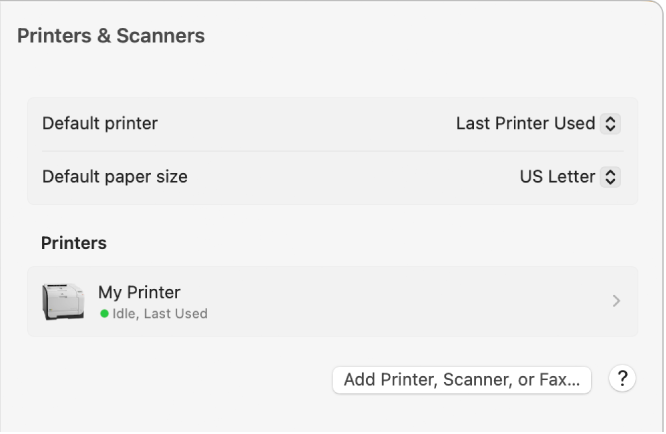
לוחצים על המדפסת ברשימה בצד שמאל תוך הקשה על המקש Control, בוחרים באפשרות ״הסרת המדפסת״ ואז לוחצים על ״הסרת המדפסת״.
לוחצים על הכפתור ״הוספת מדפסת, סורק או פקס״.
מופיעה תיבת דו‑שיח המציגה את מדפסות ה‑IP, המדפסות המשותפות ומדפסות ה‑Open Directory ברשת המקומית שלך. יתכן שהמדפסת שלך תופיע כעבור דקה או שתיים.
בחר/י את המדפסת שלך כאשר היא מופיעה ברשימה ואז בצע/י אחת מהפעולות הבאות:
שימוש ב‑AirPrint: אם התחברת אל מדפסת התומכת ב‑AirPrint באמצעות כבל USB, לחץ/י על התפריט הקופצני ״השתמש״ ולאחר מכן בחר/י AirPrint.
אם אינך רואה את התפריט הקופצני, המחשב שלך אינו תומך בתכונה זו.
שימוש בתוכנת ההדפסה המותקנת ב-Mac: לחץ/י על התפריט הקופצני ״השתמש״ ולאחר מכן בחר/י ״בחר תוכנה״.
שימוש בתוכנת מדפסת מתוך קובץ שקיים ב‑Mac: לחץ/י על התפריט הקופצני ״השתמש״ ובחר/י ״אחר״. בחר/י את הקובץ ולחץ/י על ״הוסף״.
אם המדפסת שלך אינה תומכת ב‑AirPrint, פנה/י ליצרן לקבלת מידע. יתכן שהמדפסת שברשותך אינה תואמת ל‑macOS.